Forfatter:
Morris Wright
Opprettelsesdato:
26 April 2021
Oppdater Dato:
1 Juli 2024

Innhold
Vil du slette en virksomhetsside, en fanside eller en emneside som du selv har opprettet på Facebook? I denne artikkelen kan du lese hvordan. Du kan slette en Facebook-side fra både en PC og mobilen din (iPhone eller Android), og i denne artikkelen forklarer vi begge prosedyrene. Hvis du vil slette Facebook-kontoen din og profilsiden din, kan du lese artikkelen Slett en Facebook-konto permanent.
Å trå
Metode 1 av 2: På en PC
 Åpne Facebook. Gå til https://www.facebook.com/ i nettleseren på PC-en din. Hvis du allerede er registrert, vil du havne direkte på nyhetsfeeden din på Facebook.
Åpne Facebook. Gå til https://www.facebook.com/ i nettleseren på PC-en din. Hvis du allerede er registrert, vil du havne direkte på nyhetsfeeden din på Facebook. - Hvis du ikke er logget inn ennå, vennligst logg inn først ved å skrive inn e-postadressen og passordet ditt øverst til høyre på siden.
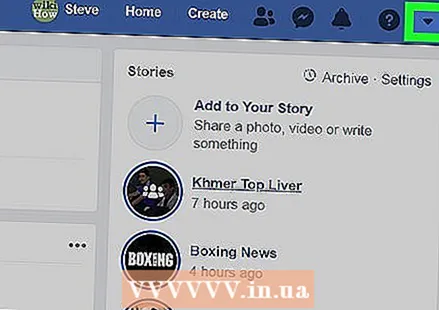 Klikk på "Meny". Du finner ikonet øverst til høyre på siden. En rullegardinmeny vises.
Klikk på "Meny". Du finner ikonet øverst til høyre på siden. En rullegardinmeny vises.  Klikk på "Administrer sider". Dette alternativet er omtrent midt i rullegardinmenyen.
Klikk på "Administrer sider". Dette alternativet er omtrent midt i rullegardinmenyen. - Hvis du ser navnet på siden øverst i rullegardinmenyen, klikker du på navnet og hopper over neste trinn nedenfor.
 Velg siden din. Klikk på navnet på siden du vil slette.
Velg siden din. Klikk på navnet på siden du vil slette.  Klikk på "Innstillinger". Det er en av fanene øverst på siden. Dette åpner innstillingene til siden din.
Klikk på "Innstillinger". Det er en av fanene øverst på siden. Dette åpner innstillingene til siden din. 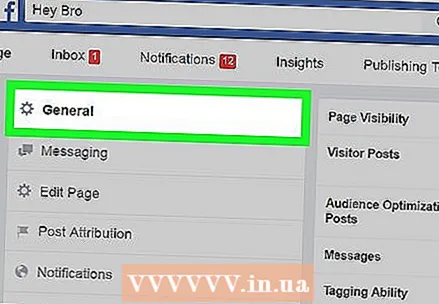 Klikk på "Generelt" -fanen. Det er et av alternativene i listen til venstre på siden.
Klikk på "Generelt" -fanen. Det er et av alternativene i listen til venstre på siden. 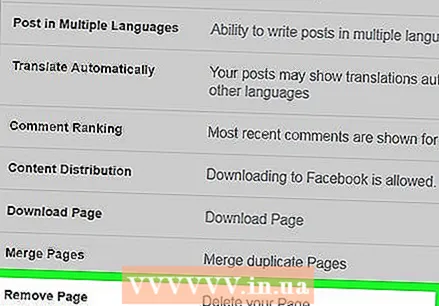 Rull ned og klikk "Slett side". Dette alternativet er nesten helt nederst på siden. Hvis du klikker på den, blir tittelen forstørret og et annet alternativ vises.
Rull ned og klikk "Slett side". Dette alternativet er nesten helt nederst på siden. Hvis du klikker på den, blir tittelen forstørret og et annet alternativ vises. 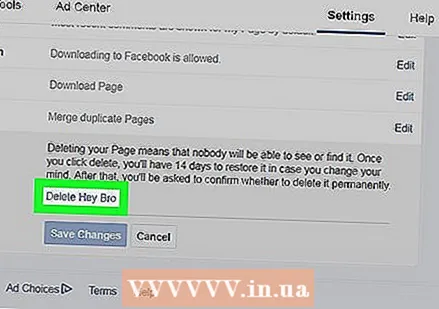 Klikk "Slett [side] permanent". Dette alternativet er under overskriften "Slett side".
Klikk "Slett [side] permanent". Dette alternativet er under overskriften "Slett side". - Hvis siden for eksempel heter "Pickles> Olives", vil du være her Gurker> Fjern oliven permanent klikk.
 Når du blir bedt om det, klikker du på "Slett side". Siden din blir slettet automatisk; så snart Facebook ber deg om å klikke OK Å klikke betyr at du har slettet siden din.
Når du blir bedt om det, klikker du på "Slett side". Siden din blir slettet automatisk; så snart Facebook ber deg om å klikke OK Å klikke betyr at du har slettet siden din.
Metode 2 av 2: På en smarttelefon eller et nettbrett
 Åpne Facebook. Trykk på ikonet til mobilversjonen av Facebook. Det ser ut som en hvit bokstav "f" mot en mørk blå bakgrunn. Hvis du allerede er logget på, åpner du nyhetsfeeden din.
Åpne Facebook. Trykk på ikonet til mobilversjonen av Facebook. Det ser ut som en hvit bokstav "f" mot en mørk blå bakgrunn. Hvis du allerede er logget på, åpner du nyhetsfeeden din. - Hvis du ikke allerede er logget på Facebook, vennligst logg inn først ved å oppgi e-postadressen (eller telefonnummeret ditt) og passordet ditt.
 Trykk på "☰". Du finner dette alternativet helt nederst til høyre på skjermen (på en iPhone), eller helt øverst på skjermen (på en Android). En meny vises.
Trykk på "☰". Du finner dette alternativet helt nederst til høyre på skjermen (på en iPhone), eller helt øverst på skjermen (på en Android). En meny vises.  Trykk på "Mine sider". Dette alternativet er helt øverst på menyen.
Trykk på "Mine sider". Dette alternativet er helt øverst på menyen. - Hvis du har en smarttelefon med Android, kan du bla nedover og trykke på om nødvendig Sider.
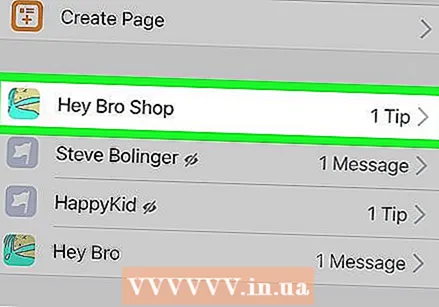 Velg siden din. Trykk på navnet på siden du vil slette. Siden åpnes.
Velg siden din. Trykk på navnet på siden du vil slette. Siden åpnes. 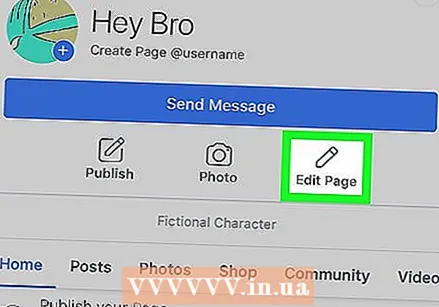 Trykk på "Rediger side". Du finner ikonet, som har form som en blyant, under tittelen på siden. Ved å trykke på den åpner du en meny.
Trykk på "Rediger side". Du finner ikonet, som har form som en blyant, under tittelen på siden. Ved å trykke på den åpner du en meny. - Hvis du har muligheten Rediger side finner den ikke, trykk i stedet ⋯ øverst til høyre på skjermen, og trykk deretter på Rediger side i menyen du vil se.
 Trykk på "Innstillinger". Det er et av alternativene i menyen. Dette åpner sideinnstillingene.
Trykk på "Innstillinger". Det er et av alternativene i menyen. Dette åpner sideinnstillingene. 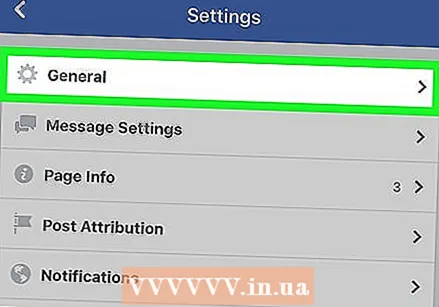 Trykk på "Generelt". Dette alternativet er øverst på menyen.
Trykk på "Generelt". Dette alternativet er øverst på menyen.  Bla ned til overskriften "Slett side". Det er nesten helt nederst på siden.
Bla ned til overskriften "Slett side". Det er nesten helt nederst på siden. 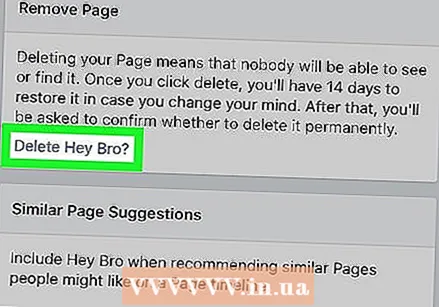 Trykk på "Slett [side] permanent". Det er en lenke under "Slett side".
Trykk på "Slett [side] permanent". Det er en lenke under "Slett side". - Hvis tittelen på siden din for eksempel heter "Kaninens dag", vil du være her Fjern kanindagen permanent klikk.
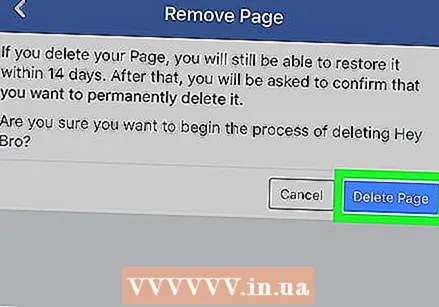 Trykk på "Slett side" når du blir bedt om det. Siden din blir deretter slettet umiddelbart; så snart du blir bedt om å trykke OK tapping betyr at siden din er slettet.
Trykk på "Slett side" når du blir bedt om det. Siden din blir deretter slettet umiddelbart; så snart du blir bedt om å trykke OK tapping betyr at siden din er slettet. - Du kan ikke angre denne prosedyren.
Tips
- For å kunne slette en side på Facebook, må du ha opprettet (eller administrert) siden selv.
- Hvis du ikke sletter siden manuelt, vil den vare evig.
- Hvis du vil skjule Facebook-siden din midlertidig, i stedet for å fjerne den helt, kan du gjøre den midlertidig utilgjengelig til du vil gjøre siden din synlig igjen.
Advarsler
- Når du har slettet siden, kan du ikke få den tilbake.



